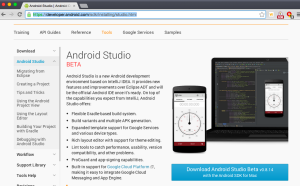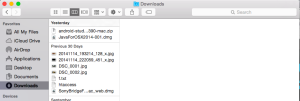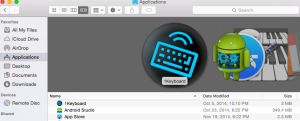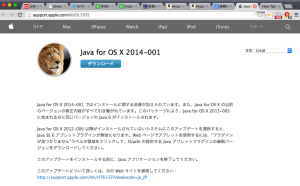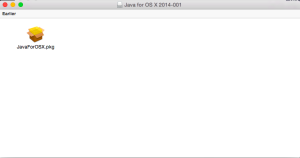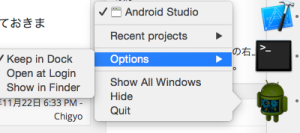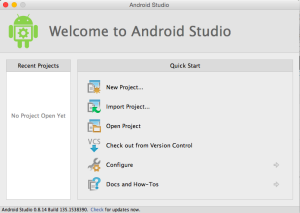MacでGoogle Glassの開発環境の作り方
基本的には、本家のサイトの手順に従っていますので、英語の読める方はそちらを参照した方がわかりやすいと思いますので、日本語でという方のために記載します。
1.Android Studioのインストール
Android開発は、Javaの開発ツールとして有名なEclipseでの開発がスタンダードだったのですが、Android Studioという開発ツールが準備されたようなので、それを使います。
まずは、Android Stdioのダウンロードです。サイトのボタンをクリックして、ダウンロード開始です。
ダウンロードが完了したらダウンロードフォルダにある、
android-studio-ide-135.1538390-mac.zip
Zipを解凍し、アプリケーションフォルダに入れればインストール完了です。
画面のZipを解凍。解凍したパッケージを下記アプリケーションフォルダに入れれば完了です。そもそもどこにおいてもAndroid Stdioは動きますが、わかりやすいようにアプリケーションのフォルダにいれました。
Javaが既にマシンに登録してあれば、Android Studioは起動しますが、このまま起動すると、Javaのランタイムがないよと怒られます。
2. AppleのサイトのJavaのインストール
Oracleのサイトにいって、Javaを入れたのですが、ディフォルトでは起動しなかったので、アップルで公開されているJavaを入れます。
pkgになっているのでダブルクリックして、クリックしていけばインストールは完了です。
3.起動の設定
Android Studioの起動を簡単にするためにドッグに登録しておきましょう。
無事にインストールが終われば、無事にAndroid Stdioが立ち上がり使えるようになります。
4.Quick Startの指示に従いGDKの格納